Cách tìm trạng thái kích hoạt của Windows 11
22/01/2024
Khi bạn thực hiện cài đặt sạch hoặc cập nhật Windows 11, bạn sẽ muốn tìm trạng thái kích hoạt của Windows 11. Dưới đây là ba cách để làm điều đó.
Nếu bạn đang chạy Windows 11 trên nhiều PC, bạn có thể cần tìm trạng thái kích hoạt của Windows 11. Ví dụ: bạn có thể không có quyền truy nhập vào tất cả các tính năng nếu bạn không thực hiện quy trình kích hoạt khi thiết lập một trong các PC của mình.
Kích hoạt thường xảy ra trong khi kết nối với internet. Tuy nhiên, bạn có thể đã cài đặt Windows 11 mà không có kết nối internet hoặc đã thực hiện cài đặt mới ở nơi không xảy ra kích hoạt.
Dù thế nào đi nữa, chúng tôi sẽ chỉ cho bạn ba cách đơn giản để tìm trạng thái kích hoạt của bất kỳ phiên bản Windows 11 nào trên bất kỳ PC nào. Ngoài ra, các tùy chọn này sẽ hoạt động cho dù hệ điều hành (HĐH) có được kích hoạt hay không.
Các loại trạng thái kích hoạt
Trước khi bạn tìm thấy trạng thái kích hoạt, điều quan trọng là phải phân biệt ý nghĩa của từng trạng thái:
- Hoạt động: Không cần thực hiện hành động nào và phiên bản Windows 11 của bạn đã được kích hoạt hoàn toàn.
- Không hoạt động: Phiên bản Windows 11 của bạn chưa được kích hoạt. Bạn sẽ cần thực hiện thêm hành động để kích hoạt bản sao của mình bằng cách nhập khóa sản phẩm hoặc mua giấy phép kỹ thuật số.
Tìm Trạng thái kích hoạt Windows 11 từ Cài đặt
Một trong những cách đơn giản nhất để tìm trạng thái kích hoạt là từ ứng dụng Cài đặt trên Windows 11.
- 1.Nhấn phím Windows + phím tắt I để mở Cài đặt.
- 2.Chọn Hệ thống từ cột bên trái và nhấp vào cài đặt Kích hoạt ở bên phải.
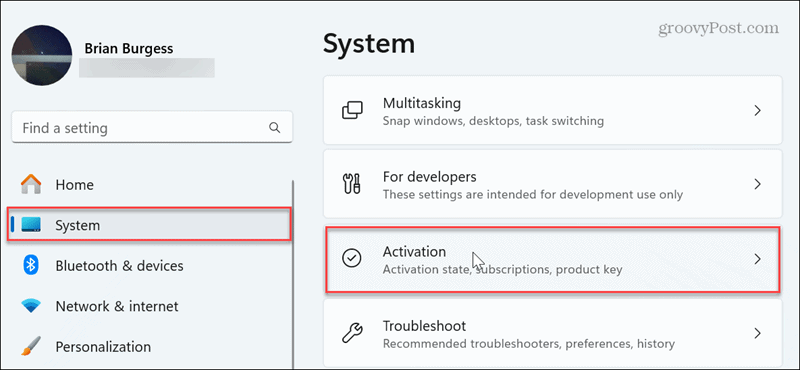
- 3.Trạng thái sẽ xuất hiện bên cạnh mục nhập Trạng thái kích hoạt. Bạn cũng có thể mở rộng menu để biết thêm thông tin, chẳng hạn như giấy phép của bạn là kỹ thuật số hay khóa sản phẩm.
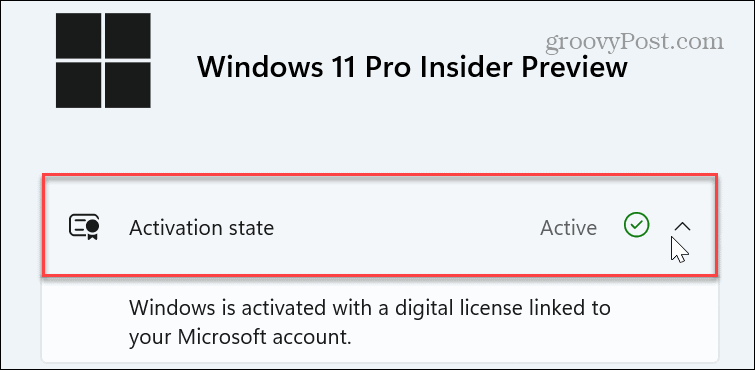
-
Tìm trạng thái kích hoạt của Windows 11 thông qua hộp thoại chạy
Một cách nhanh chóng khác để tìm trạng thái kích hoạt là từ hộp thoại Chạy bằng các bước sau.
- 1.Nhấn phím Windows + phím tắt R để khởi chạy hộp thoại Run.
- 2.Sao chép và dán lệnh sau và nhấn Enter hoặc bấm OK:
slmgr.vbs /xpr
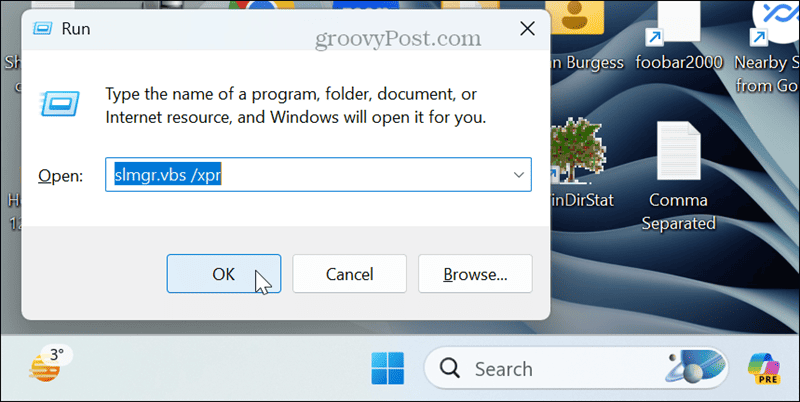
3.Màn hình Windows Script Host sẽ xuất hiện, cho bạn biết trạng thái kích hoạt của bản sao Windows 11. Nhấn vào đồng ý để đóng nó.
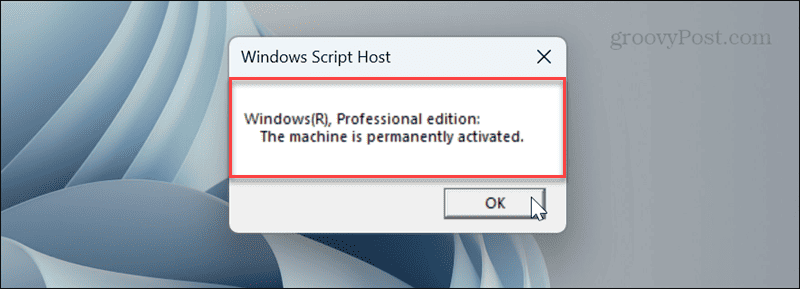
- Nguồn www.groovypost.com